win10连接隐藏wifi步骤 win10如何连接隐藏wifi
更新时间:2022-06-15 13:32:44作者:xinxin
虽然无线wifi能够方便用户随时进行连接上网,可是无线网络也容易出现被他人蹭网的情况,导致影响到win10系统的网速,因此一些用户就会选择将电脑中安装的无线wifi进行隐藏,可是win10如何连接隐藏wifi呢?接下来小编就来给大家介绍一篇win10连接隐藏wifi步骤。
推荐下载:win10超级精简版
具体方法:
1、首先右击桌面右下角的网络图标,然后点击“打开网络和internet设置”。
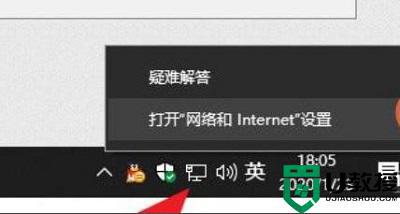
2、进入之后点击右下角的“设置新的连接或网络”。
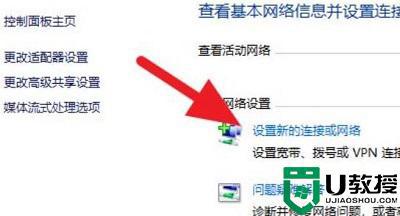
3、在弹出的新窗口中点击“手动连接到无线网络”。
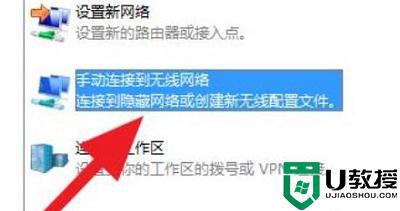
4、最后输入信息就可以直接的进行连接了。
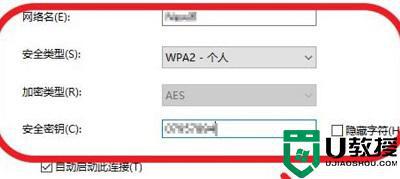
上述就是关于win10连接隐藏wifi步骤全部内容了,有需要的用户就可以根据小编的步骤进行操作了,希望能够对大家有所帮助。
win10连接隐藏wifi步骤 win10如何连接隐藏wifi相关教程
- win10如何连接隐藏的wifi win10怎样连接隐藏网络wifi
- win10如何连接隐藏WiFi win10wifi隐藏了怎么连接
- win10已隐藏的wifi怎么加入 win10连接隐藏WiFi网络的简单方法
- window10添加不了隐藏wifi怎么办 window10无法添加隐藏wifi解决方法
- win10笔记本电脑连不上隐藏wifi怎么办
- win10隐藏文件怎么取消隐藏 win10如何取消文件夹隐藏
- 怎么样隐藏win10系统任务栏 win10隐藏任务栏的详细步骤
- win10 语言栏怎么隐藏 win10语言栏隐藏步骤
- win10隐藏文件夹怎么取消隐藏 win10如何解除隐藏的文件夹
- win10右下角图标隐藏步骤 win10怎么隐藏右下角图标
- Win11如何替换dll文件 Win11替换dll文件的方法 系统之家
- Win10系统播放器无法正常运行怎么办 系统之家
- 李斌 蔚来手机进展顺利 一年内要换手机的用户可以等等 系统之家
- 数据显示特斯拉Cybertruck电动皮卡已预订超过160万辆 系统之家
- 小米智能生态新品预热 包括小米首款高性能桌面生产力产品 系统之家
- 微软建议索尼让第一方游戏首发加入 PS Plus 订阅库 从而与 XGP 竞争 系统之家
win10系统教程推荐
- 1 window10投屏步骤 windows10电脑如何投屏
- 2 Win10声音调节不了为什么 Win10无法调节声音的解决方案
- 3 怎样取消win10电脑开机密码 win10取消开机密码的方法步骤
- 4 win10关闭通知弹窗设置方法 win10怎么关闭弹窗通知
- 5 重装win10系统usb失灵怎么办 win10系统重装后usb失灵修复方法
- 6 win10免驱无线网卡无法识别怎么办 win10无法识别无线网卡免驱版处理方法
- 7 修复win10系统蓝屏提示system service exception错误方法
- 8 win10未分配磁盘合并设置方法 win10怎么把两个未分配磁盘合并
- 9 如何提高cf的fps值win10 win10 cf的fps低怎么办
- 10 win10锁屏不显示时间怎么办 win10锁屏没有显示时间处理方法

